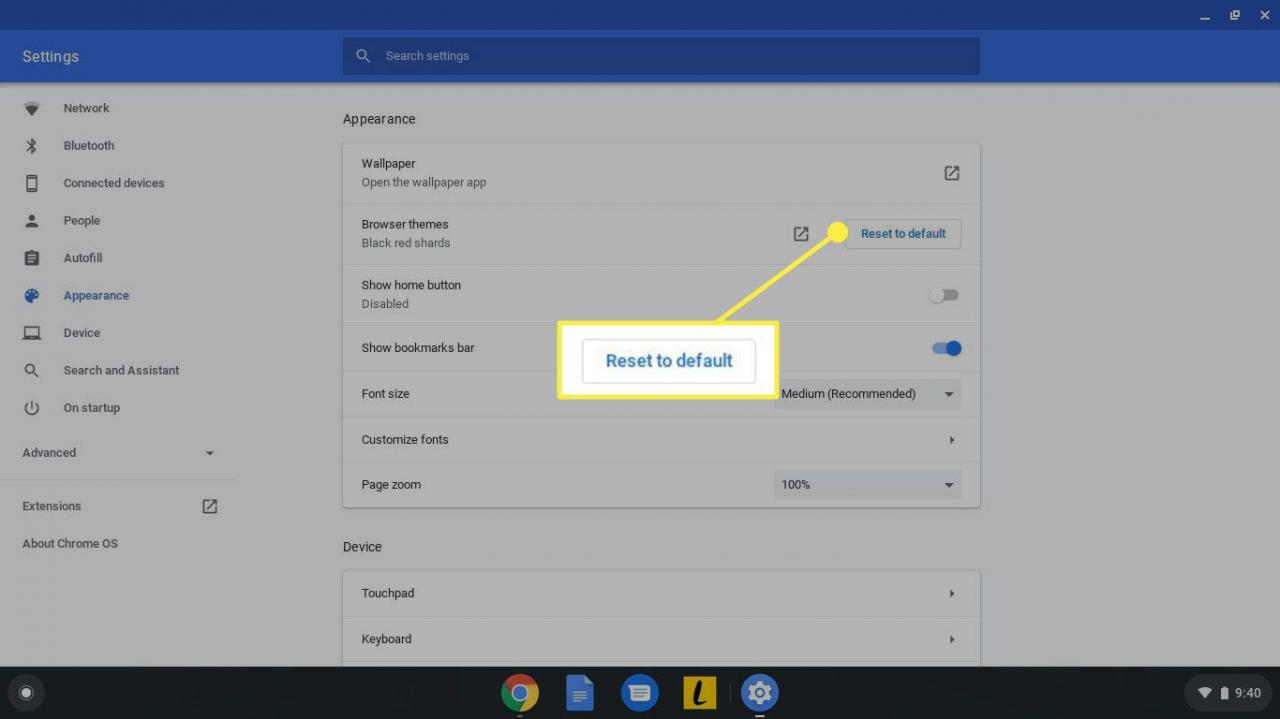Se sai come modificare lo sfondo e i temi del Chromebook, puoi personalizzare il desktop e Google Chrome. Puoi persino scegliere una delle tue immagini per lo sfondo del Chromebook.
Le istruzioni in questo articolo si applicano ai laptop con Chrome OS, indipendentemente da chi ha realizzato il dispositivo.
Temi e sfondi del Chromebook
I Chromebook sono laptop leggeri realizzati principalmente per applicazioni di produttività e navigazione sul Web. Oltre a diversi sfondi preinstallati, il Chrome Web Store ha tonnellate di temi gratuiti che alterano l'aspetto del browser Google. Sebbene siano disponibili molti modelli, l'interfaccia di Chrome OS è standard su tutti i dispositivi, quindi i passaggi per cambiare lo sfondo e il tema sono gli stessi per tutti i Chromebook.
Non è necessario un Chromebook per personalizzare il tema di Google Chrome. Puoi anche creare temi di Chrome.
Come cambiare lo sfondo sul Chromebook
Per scegliere uno sfondo del desktop diverso per il Chromebook:
-
Seleziona il menu della barra delle applicazioni nell'angolo inferiore destro del desktop, quindi seleziona il file Impostazioni ingranaggio per aprire le impostazioni del Chromebook.
Puoi anche accedere alle impostazioni del Chromebook dal menu nell'angolo in alto a destra del browser Google Chrome.
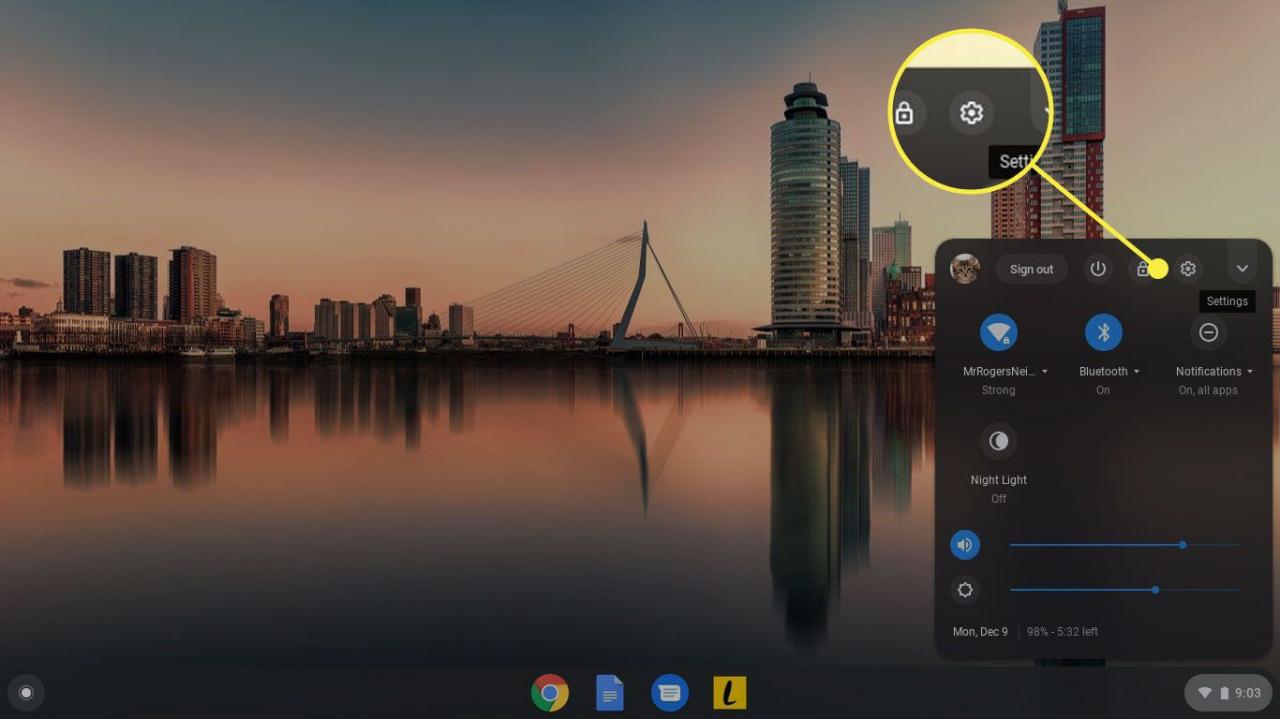
-
Vai al riquadro sinistro del file Impostazioni finestra e selezionare Personalizzazione.
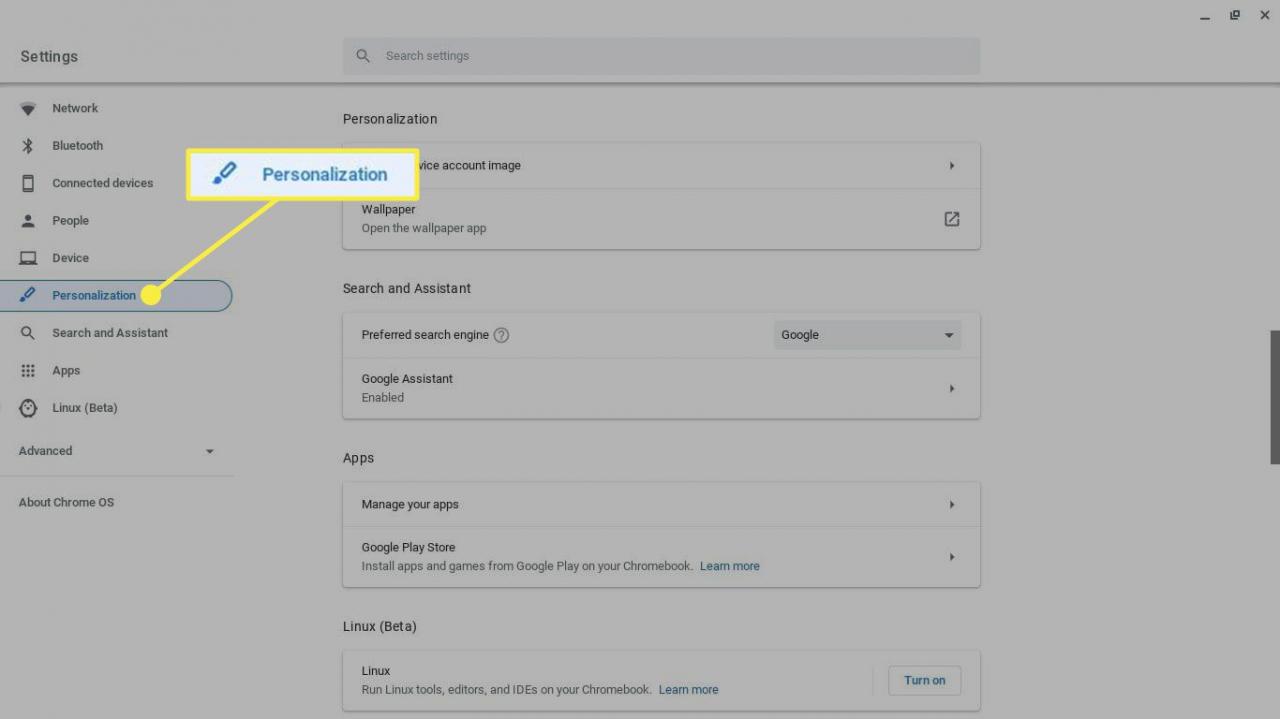
-
Seleziona Wallpaper.
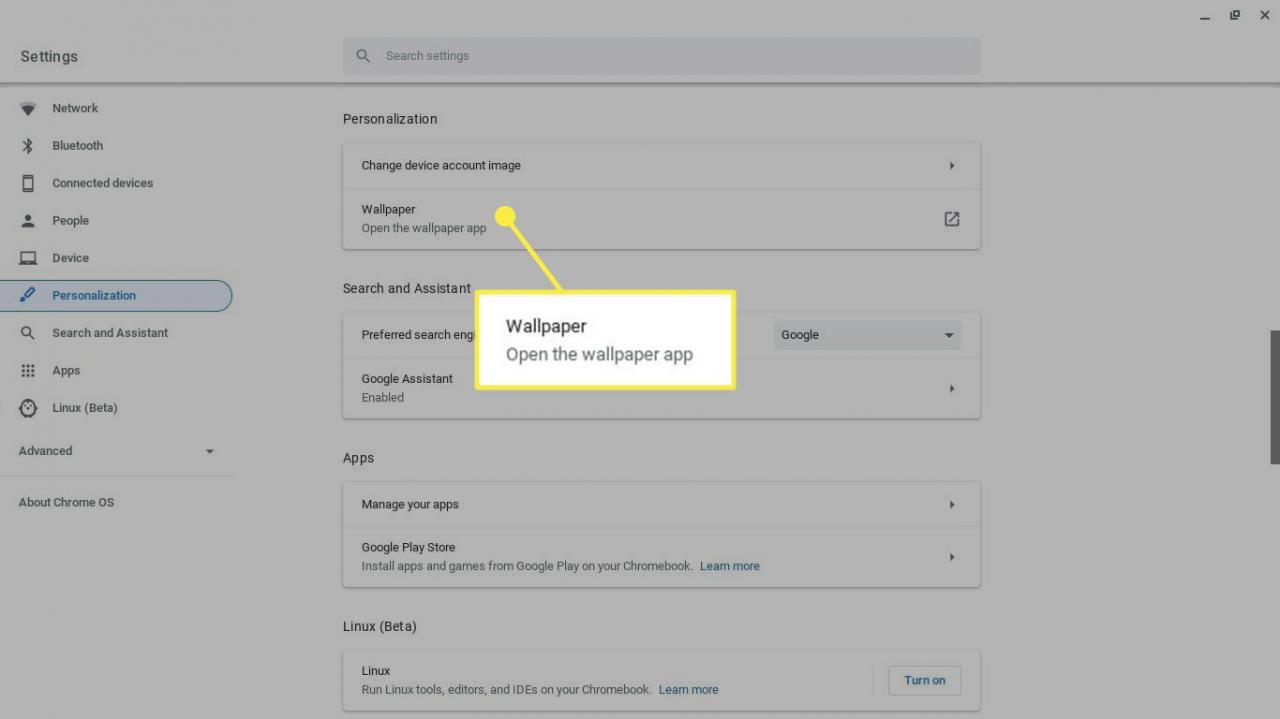
-
L'app Wallpaper mostra le miniature delle immagini preinstallate. Seleziona le categorie nel riquadro di sinistra per sfogliare le opzioni.
Seleziona Aggiornamento quotidiano per fare in modo che Chrome OS scelga uno sfondo casuale dalla categoria ogni volta che avvii il computer.
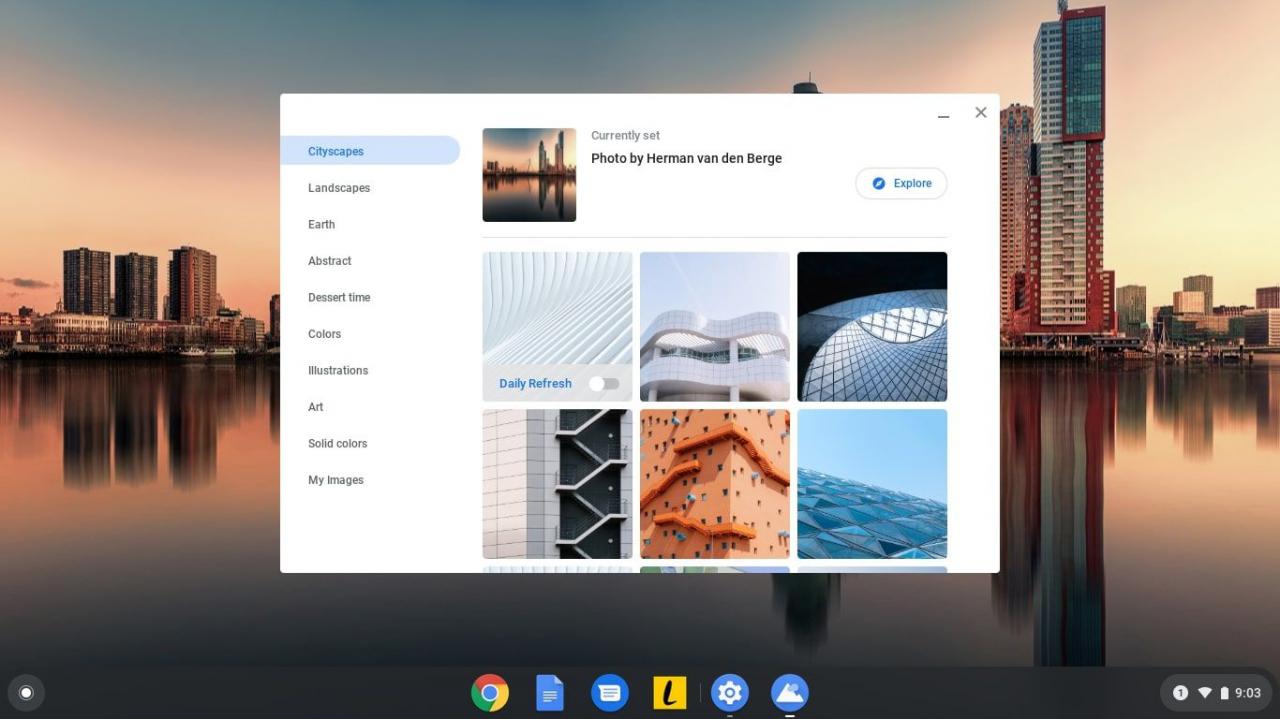
-
Seleziona lo sfondo che desideri aggiornare immediatamente sul desktop.
Alcune immagini visualizzano informazioni sul fotografo. Selezionare Esplora sotto il nome del fotografo per visitare il sito web del proprietario.
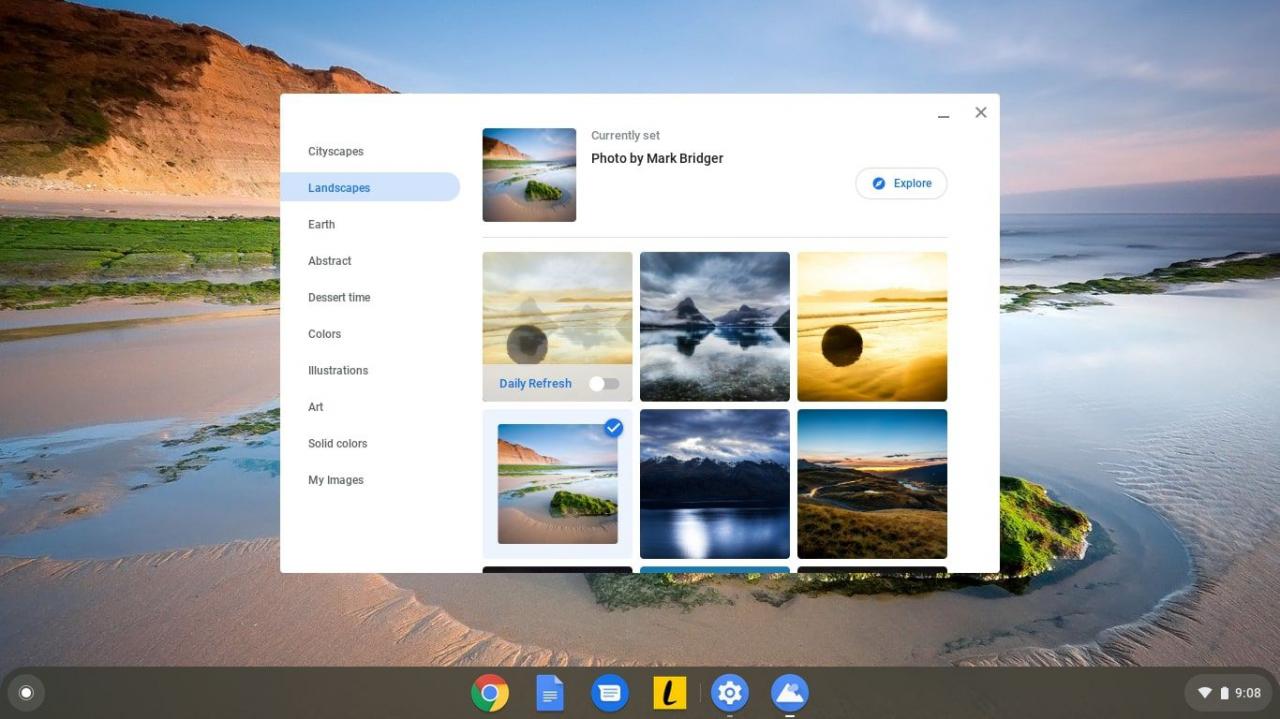
-
Se preferisci utilizzare una delle tue immagini come sfondo del desktop, seleziona Le mie immagini. Vedrai le miniature di tutte le immagini nella cartella Download. Seleziona quello che desideri aggiornare immediatamente sul desktop.
Seleziona Centro ritagliato nella parte superiore del menu per ritagliare l'immagine per adattarla allo schermo.
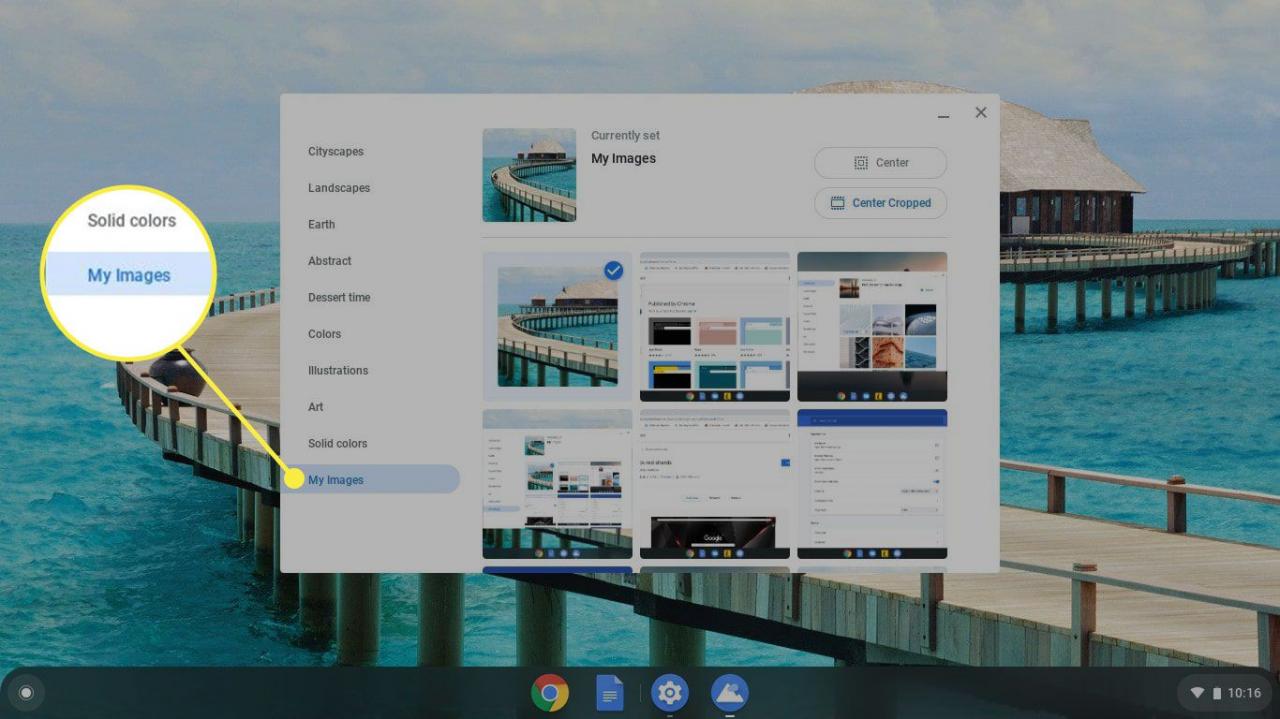
Come cambiare i temi sul Chromebook
Per scaricare e installare un nuovo tema per Google Chrome:
-
Apri Google Chrome, seleziona il file tre punti nell'angolo in alto a destra, quindi seleziona Impostazioni Dal menu a discesa.
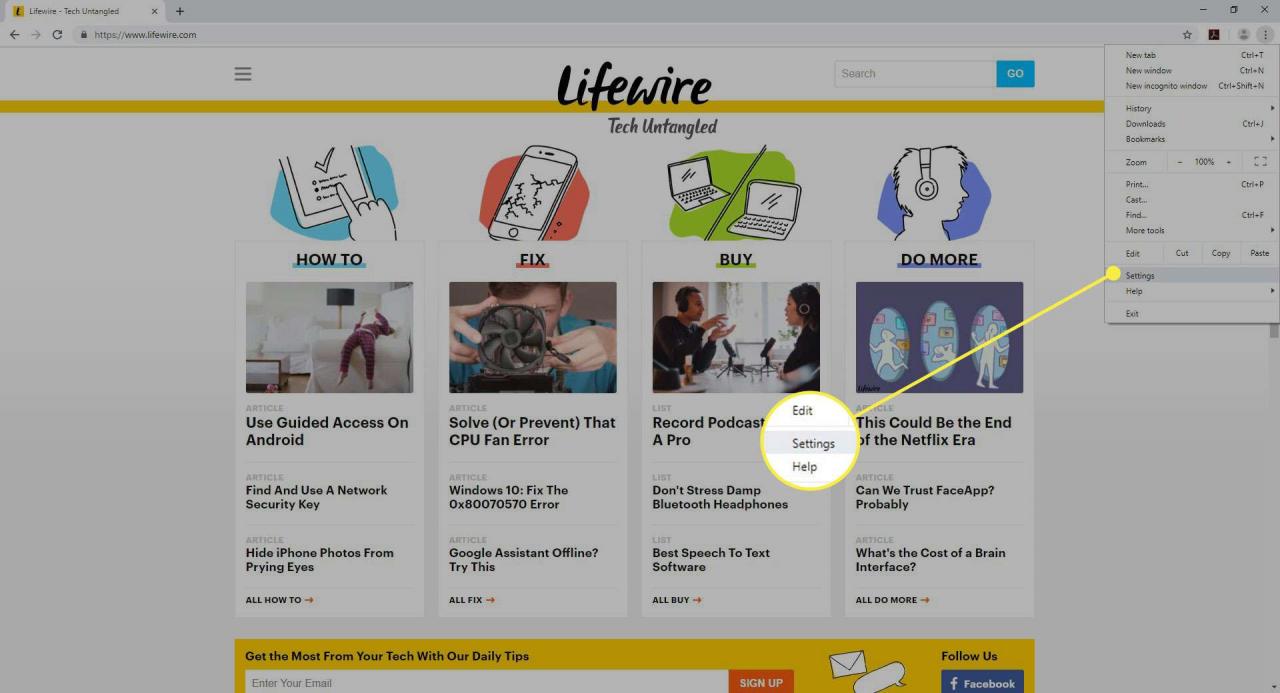
-
Nel riquadro sinistro del file Impostazioni finestra, selezionare Comparsa.
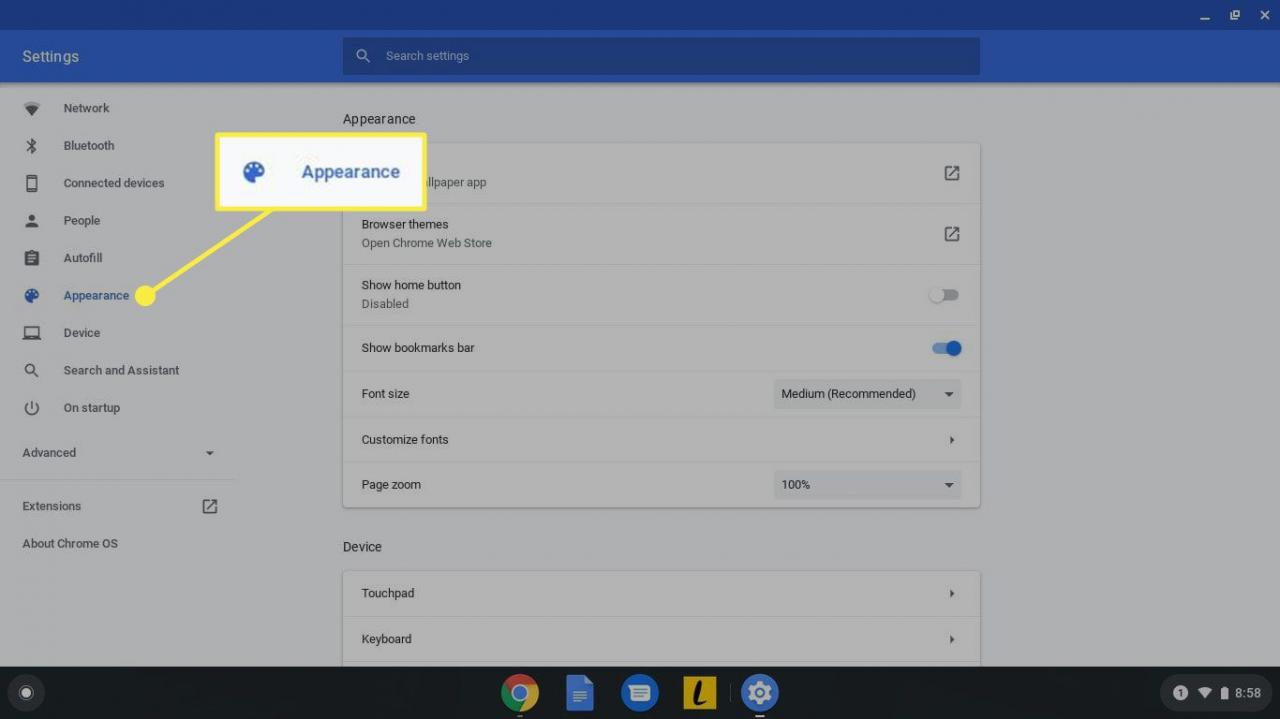
-
Seleziona Temi del browser.
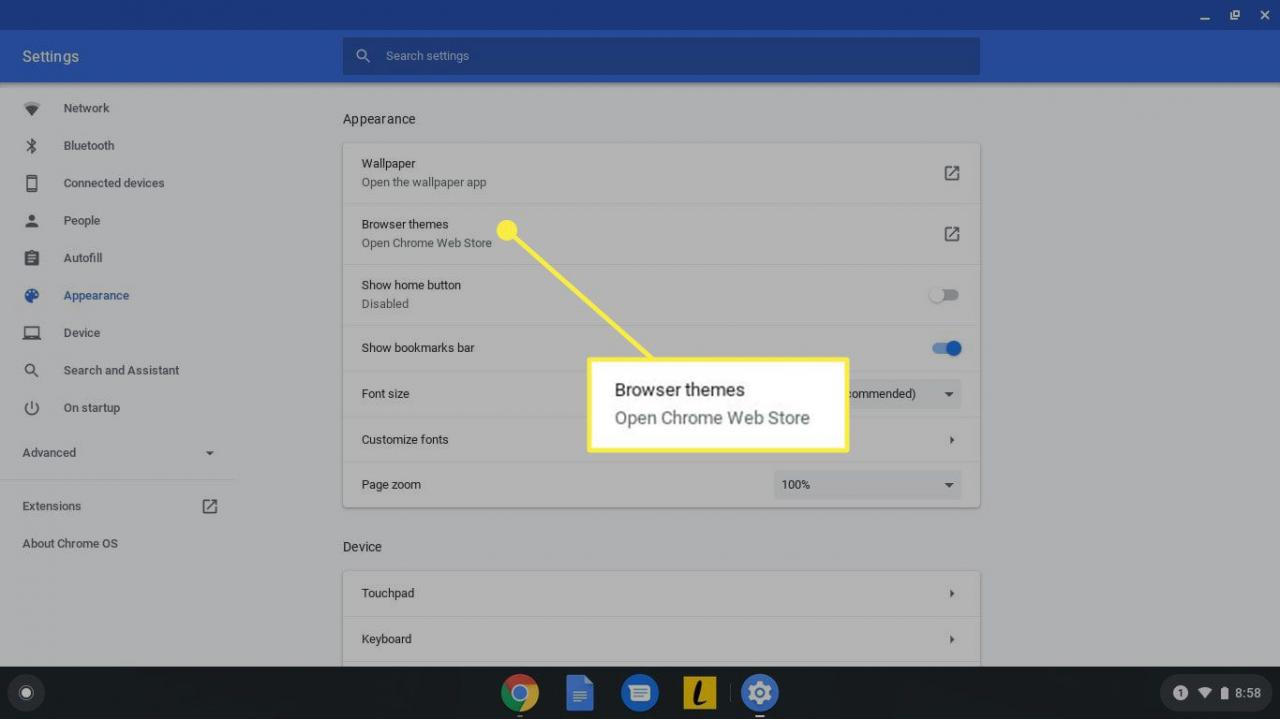
-
La sezione Temi del Chrome Web Store si apre nel browser Chrome. Scorri la pagina verso il basso per sfogliare centinaia di opzioni e seleziona il tema che desideri.
Seleziona Vedi tutto accanto a una categoria per vedere tutti i temi in quella specifica categoria.
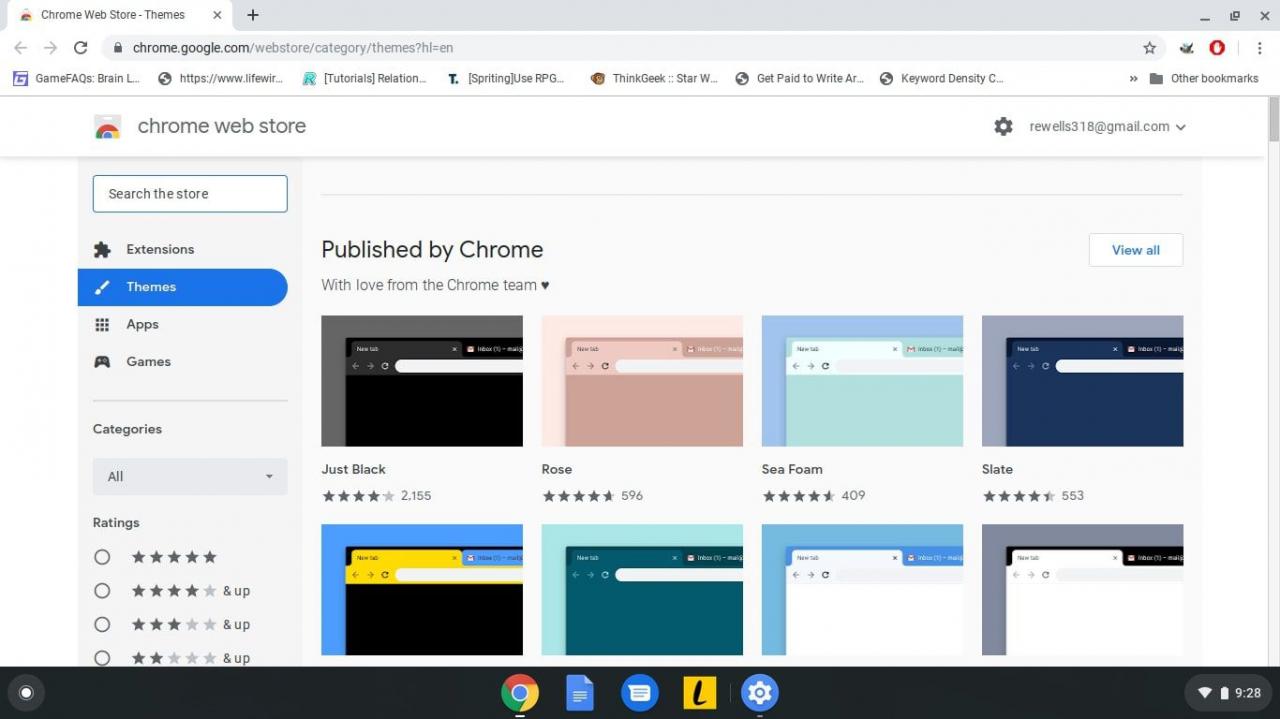
-
Seleziona Aggiungi a Google Chrome. Una volta installato, il nuovo tema viene applicato immediatamente all'interfaccia di Chrome.
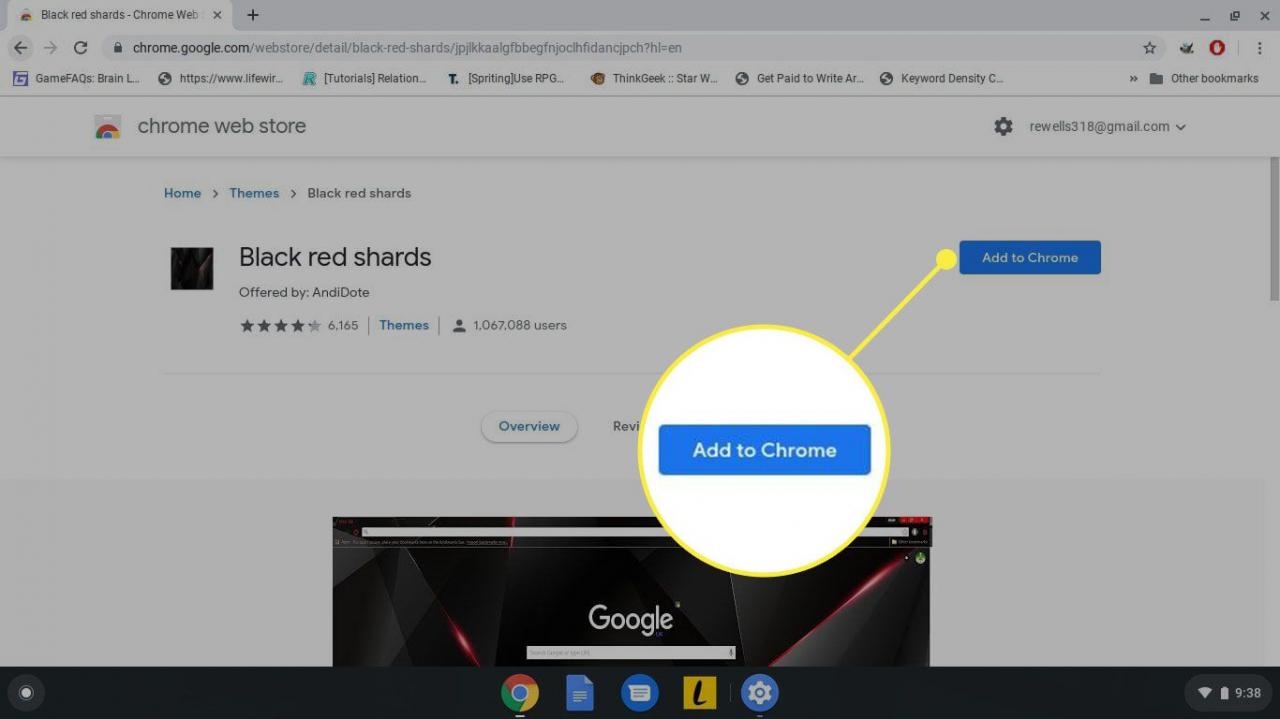
Come ripristinare l'impostazione predefinita del tema del browser Chrome
Se non ti piace l'aspetto del nuovo tema, seleziona Disfare sotto la barra di ricerca per passare al tema precedente.
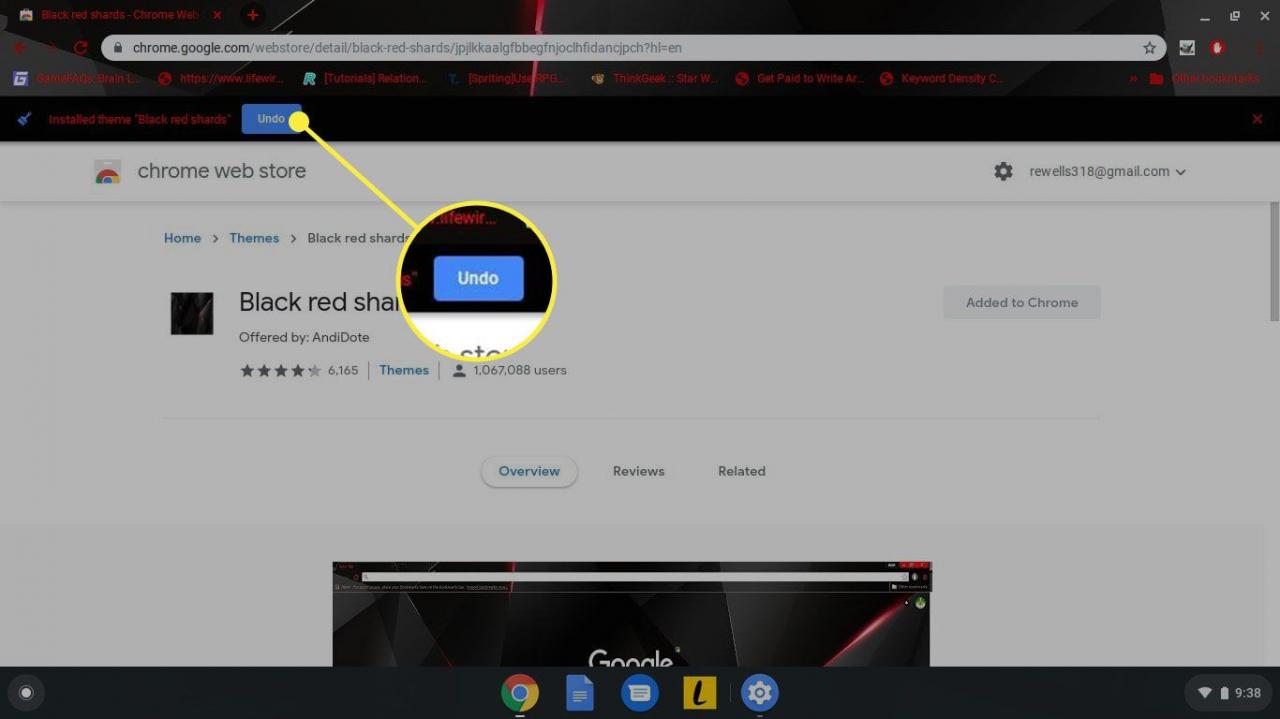
Puoi anche ripristinare il tema originale del browser dalle impostazioni di Google Chrome. Vai al Comparsa sezione e selezionare Riportare alle condizioni originali accanto a Temi del browser.